Įmonės ir verslas tampa vis labiau priklausomos nuo tinklo. Visa tai lemia skaitmeninis pasaulis ir tai, kiek internetas gali paveikti jūsų verslą. Internetinis dalyvavimas pritraukia vartotojus iš viso pasaulio, o tai padidina finansinę ir vartotojų bazę. Anksčiau dienomis tinklų priežiūra buvo sunkus darbas, nes viską turėjai daryti rankiniu būdu, o ne nuotoliniu būdu. Tačiau dėl technologijos atnaujinimo ir modernių įrankių kūrimo visa tai atsiliko. Norėdami išlaikyti tinklą, turite stebėti įrenginius, kurie buvo prijungti prie jūsų tinklo. Anksčiau tai buvo beveik neįmanoma užduotis, bet nebe.
Vartotojo įrenginio stebėjimo priemonė
Vartotojo įrenginio stebėjimo priemonė yra amerikiečių kompanijos „Solarwinds“ sukurtas tinklo įrankis, žinomas kuriant ir kuriant aukšto lygio tinklo ir sistemos valdymo įrankius. Naudodamiesi „User Device Tracker“ arba UDT, galite stebėti prie jūsų sistemos prijungtus vartotojo įrenginius. Kita funkcija, su kuria yra sudarytas įrankis, yra prievado stebėjimo funkcija. Naudodamiesi UDT, galite stebėti savo tinklo prievadus, t. Y. Stebėti realiu laiku teikiamą informaciją apie uostus, pvz., Uosto būseną, kuri paslauga ar vartotojas naudoja uostą ir dar daugiau. Jei norite sužinoti daugiau apie įrankio ypatybes, eikite į šį išsamų straipsnį paskelbta mūsų svetainėje, kurioje lyginama su kitais panašiais produktais.
Įdiegiama vartotojo įrenginio stebėjimo priemonė
Norėdami įdiegti „User Device Tracker“, turėsite atsisiųsti „Solarwinds Orion Installer“. Galite atsisiųsti failą nukreipdami į šią nuorodą . Pateikite reikiamą informaciją ir spustelėkite „ Pereikite prie nemokamo atsisiuntimo “. Atsisiuntę failą, vadovaukitės toliau pateiktomis instrukcijomis, kad įdiegtumėte įrankį:
- Paleiskite atsisiųstą failą, kad pradėtumėte „Orion Installer Wizard“.
- Įkėlus diegimo vedlį, pasirinkite Lengvas Montavimas ir spustelėdami pasirinkite, kur norite įdiegti įrankį Naršyti . Po to spustelėkite Kitas .
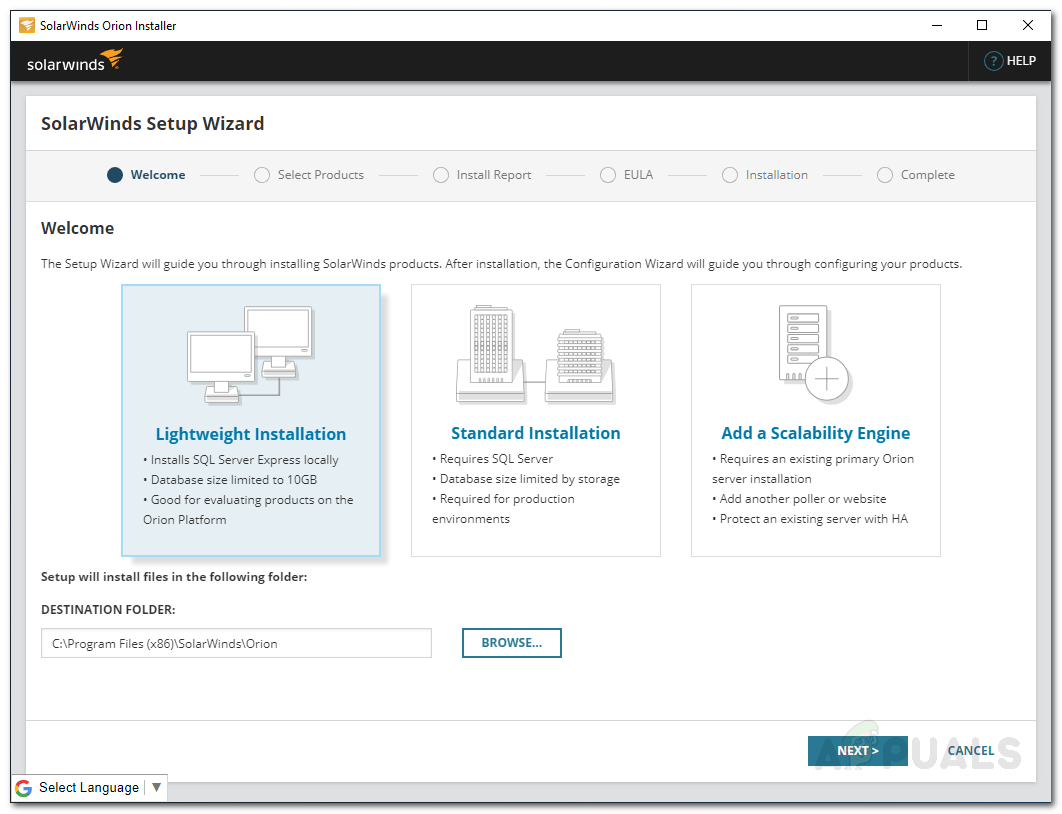
UDT diegimas
- Įsitikinkite Vartotojo įrenginio stebėjimo priemonė yra pasirinktas Produktai puslapį ir spustelėkite Kitas .
- Palaukite, kol programa atliks kelis sistemos patikrinimus.
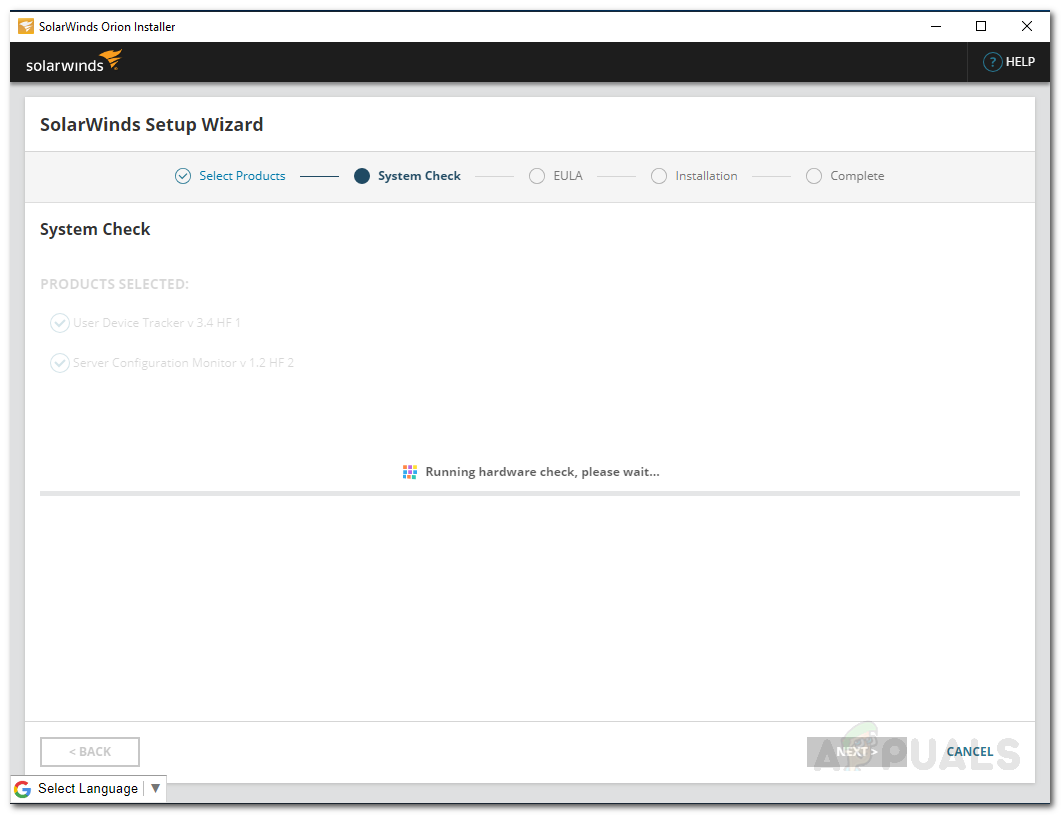
„Orion“ sistemos patikrinimai
- Po to sutikite su licencijos sąlygomis ir spustelėkite Kitas .
- Vedlys pradės atsisiųsti „User Device Tracker“ diegimo programas ir įdiegs įrankį. Palaukite, kol jis bus baigtas.
- Kai diegimas bus sėkmingai baigtas, Konfigūravimo vedlys bus įkeltas automatiškai. Spustelėkite Kitas .
- Ant Paslaugos nustatymai puslapyje spustelėkite Kitas .
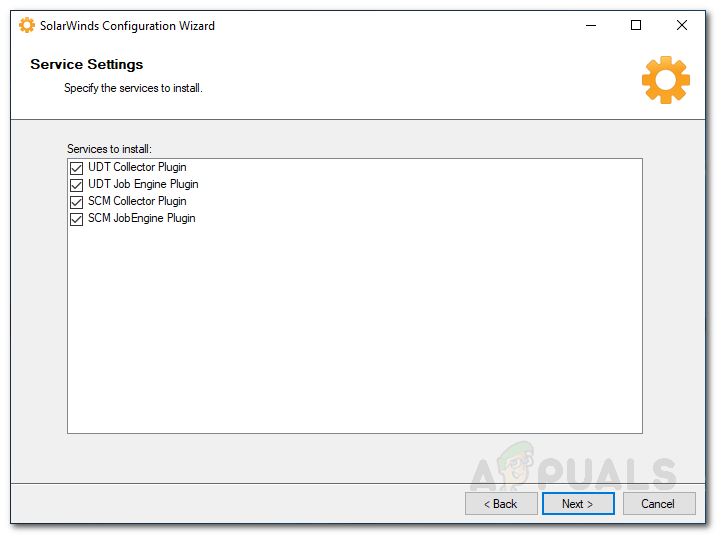
Paslaugos nustatymai
- Spustelėkite Kitas dar kartą ir palaukite, kol bus baigtas konfigūracijos vedlys.
- Baigę spustelėkite Baigti .
Tinklų atradimas
Kai jūsų įrenginyje įdiegta „User Device Tracker“, laikas prisijungti prie interneto pulto ir pradėti atrasti savo tinklą. Norėdami tai padaryti, vykdykite toliau pateiktas instrukcijas:
- Spustelėjus Baigti ant Konfigūravimo vedlys , būsite paraginti „Orion“ žiniatinklio pultas žiniatinklio naršyklėje.
- Pirmiausia ji paprašys sukurti administratoriaus paskyros slaptažodį. Pateikite slaptažodį ir paspauskite Įveskite .
- Vėliau eik į Nustatymai> Tinklo atradimas .
- Dabar, norėdami atrasti savo tinklą, spustelėkite Pridėti naują atradimą .
- Kai spustelėsite, būsite nukreipti į Tinklo sonaro vedlys kur jums suteikiami keturi pasirinkimai, kaip norite atrasti savo tinklą. Galite pateikti IP adresus, potinklius arba naudoti „Active Directory“ domeno valdiklį. Tai pateikę spustelėkite Kitas .
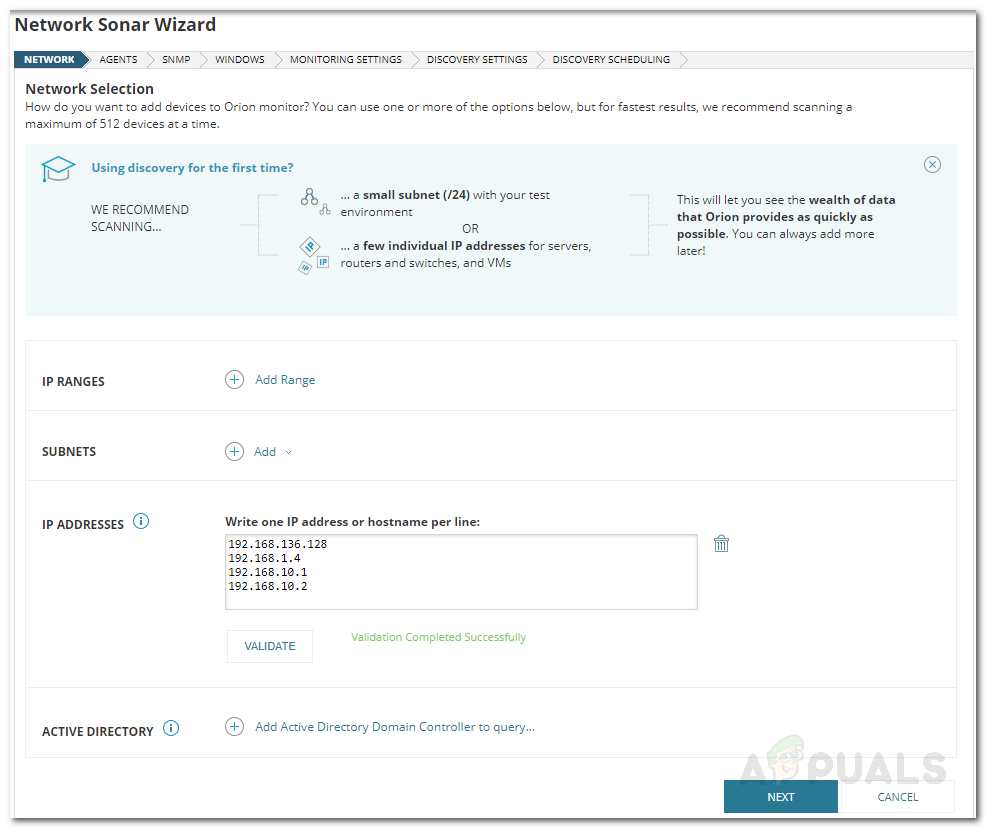
Tinklo atradimas
- Ant Agentai skirtuką, galite tiesiog spustelėti Kitas .
- Spustelėkite Kitas puslapiuose Virtualizacija ir konfigūracijos valdymas.
- Dabar SNMP puslapį, jei jo nenaudojate SNMPv3 bendruomenės eilutes, spustelėkite Pirmyn. Tuo atveju, jei naudojamas vienas iš jūsų įrenginių SNMPv1 arba SNMPv2 bendruomenės eilutes, išskyrus viešąsias ar privačias, spustelėkite Pridėti prisijungimo duomenis .
- Po to „Windows“ skirtuką, jei norite WMI įgalintus „Windows“ įrenginius, spustelėkite Pridėti naują kredencialą ir tada pateikite reikiamą informaciją. Spustelėkite Kitas .
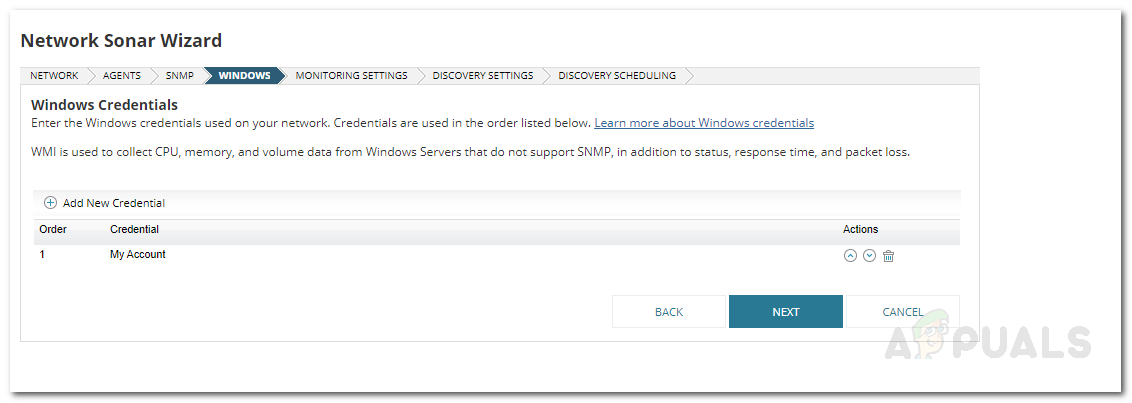
„Windows“ prisijungimo duomenys
- Dabar pasirinkite WMI kaip apklausos metodas jei atrandate „Windows“ įrenginiai . Tai nereiškia, kad SNMP nebus ignoruojamas, tai tiesiog reiškia, kad pirmenybė bus teikiama WMI. Tiesiog išeik ' Rankiniu būdu nustatykite stebėjimą, kai bus aptikti įrenginiai ’Ir spustelėkite Pirmyn.
- Suteikite atradimui pavadinimą „Discovery“ nustatymai ir spustelėkite Pirmyn.
- Spustelėkite Atrasti ant Atradimų planavimas puslapį, kad pradėtumėte atradimą.
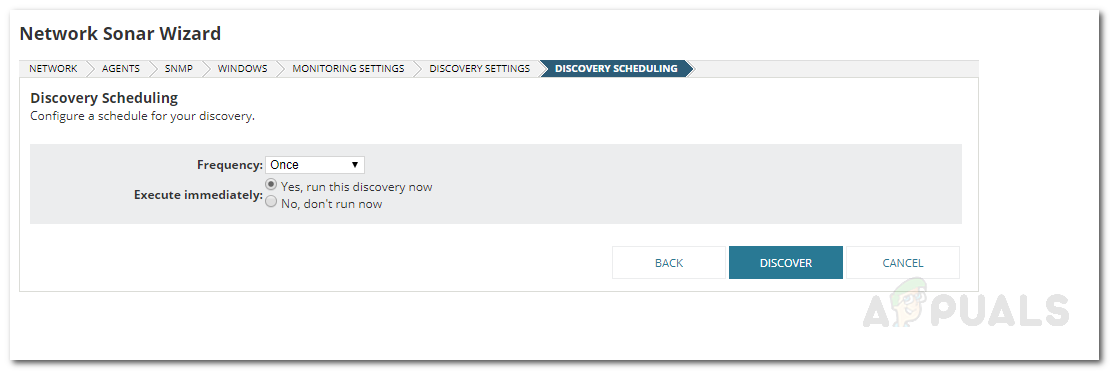
Atradimų planavimas
Atrastų įrenginių pridėjimas
Dabar, kai atradote savo įrenginius naudodamiesi tinklo sonaro vedliu, turėsite juos pridėti prie „User Device Tracker“ įrankio. Štai kaip tai padaryti:
- Kai tinklo sonaro vedlys baigs atrasti jūsų tinklą, būsite paraginti atrastų įrenginių sąrašą. Pasirinkite įrenginius, kuriuos norite pridėti, tada spustelėkite Kitas .
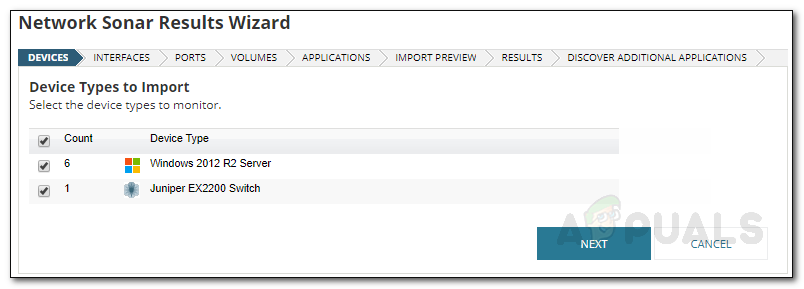
Atradimo rezultatai
- Pasirinkite sąsajų tipus, kuriuos norite stebėti, tada spustelėkite Kitas .
- Ant Uostai puslapyje pasirinkite prievadus, kuriuos norite stebėti, ir spustelėkite Kitas . Pagal numatytuosius nustatymus pasirenkami tik esantys prievadai.
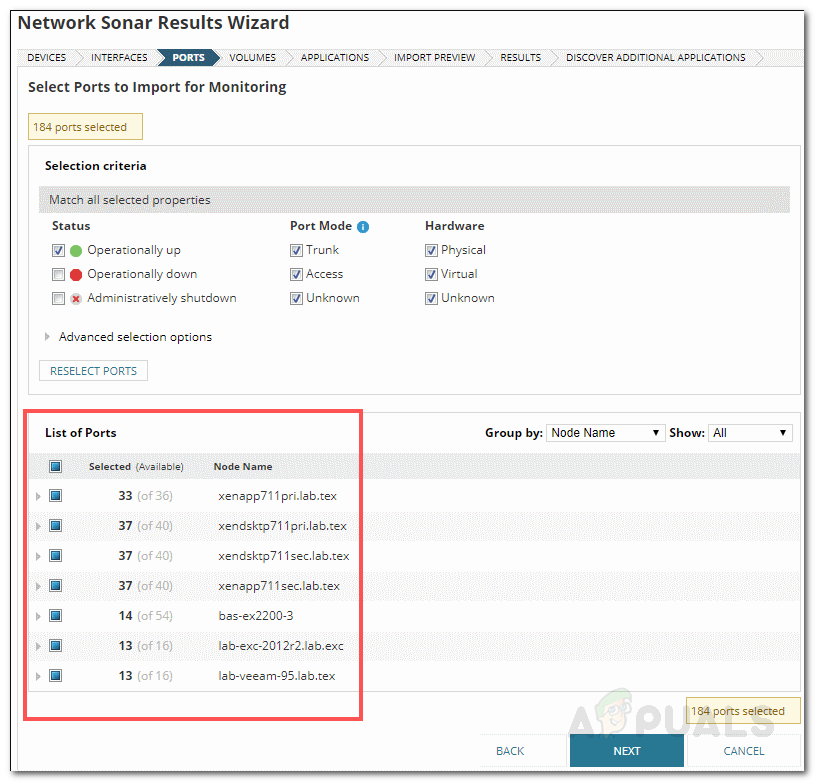
Tinklo sonaro rezultatų vedlys
- Pasirinkite Apimtis ir taikymas tipus ir spustelėkite Kitas .
- Peržiūrėkite importuotinus įrenginius ir spustelėkite Importuoti .
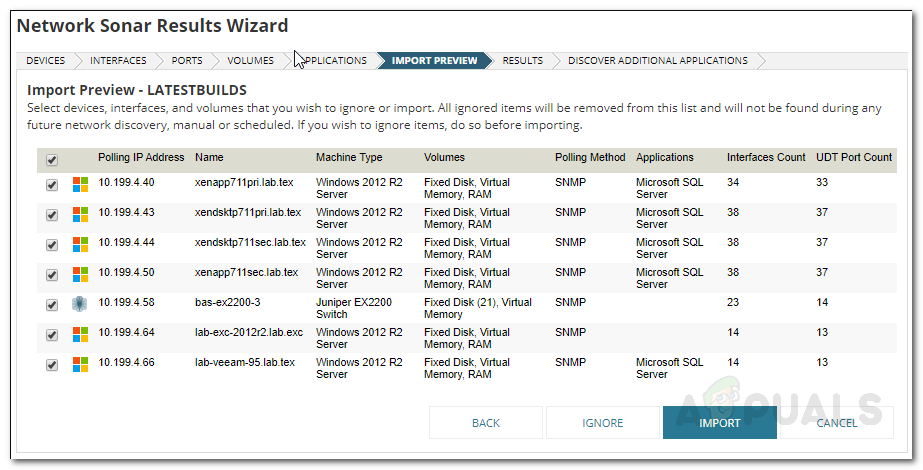
Importuoti peržiūrą
- Baigę importuoti spustelėkite Baigti rezultatų puslapyje.
Stebėjimo mazgų pasirinkimas
Dabar, kai mazgai yra pridėti, laikas pasirinkti mazgus, kuriuos norite stebėti, ir pradėti sekti. Štai kaip tai padaryti:
- Įrankių juostoje spustelėkite Nustatymai> Visi nustatymai> UDT nustatymai .
- Po to spustelėkite Tvarkyti mazgus .
- Dabar Uosto valdymas puslapyje, pasirinkite Mazgai nuo Rodyti išskleidžiamasis meniu. Taip pat pasirinkite „ UDT nestebimi mazgai ' nuo ' Filtruoti į ' išskleidžiamasis meniu.
- Pasirinkite mazgus, kuriuos norite stebėti, ir spustelėkite „ Stebėkite mazgą su UDT ’Mygtuką.
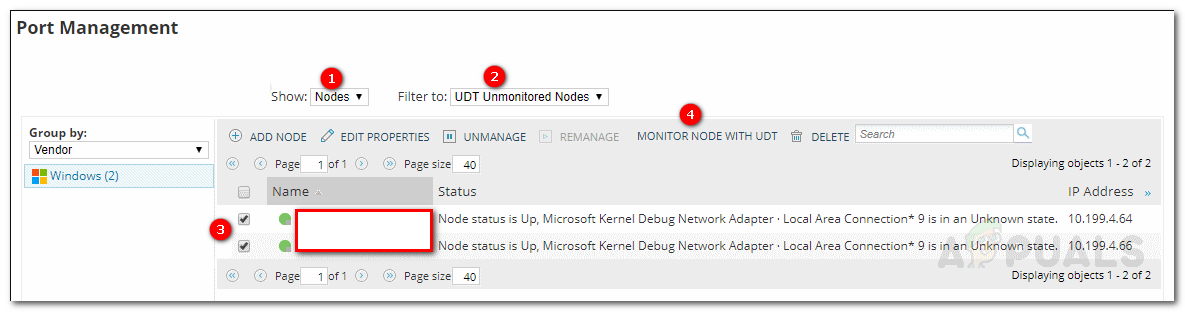
Uosto valdymas
- Vėliau eikite į Mano informacijos suvestinė> Įrenginio stebėjimo priemonė> Įrenginio stebėjimo suvestinė . Gali praeiti šiek tiek laiko, kol mazgai bus rodomi.







![[FIX] Deginant vaizdą, „Disko įrašymo įrenginys nerastas“](https://jf-balio.pt/img/how-tos/61/disc-burner-wasn-t-found-when-burning-an-image.jpg)















